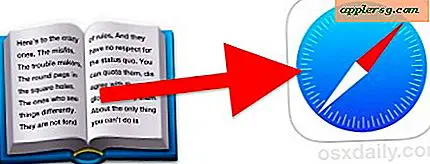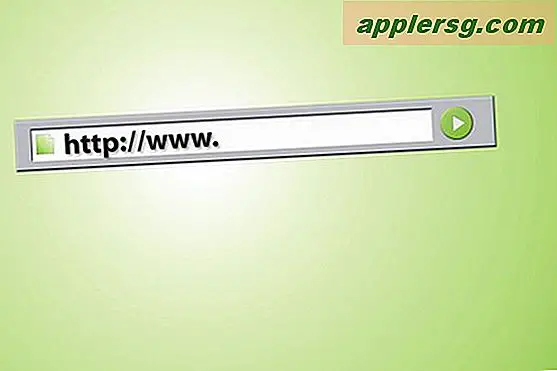Så här hämtar du storleken på en fil eller mapp i Mac OS

Behöver du veta storleken på en viss fil? Eller har du någonsin undrat hur stor en viss mapp är på en Mac? Med ett enkelt trick får du snabbt storleken på vilken fil, mapp eller objekt som finns i Finder-filsystemet i Mac OS.
Denna handledning kommer att gå igenom med hjälp av Get Info-panelen i Mac OS för att snabbt kunna upptäcka lagringsstorleken för en viss fil eller mapp på en Mac. Du kan komma åt fönstret Get Info genom ett menyalternativ eller en genväg för genvägar. Trickarna fungerar på samma sätt i alla versioner av Mac OS och Mac OS X, eftersom Get Info-funktionen har funnits på Mac sedan den klassiska eran.
Så här får du storleken på enskilda filer eller mappar i Mac OS Finder
- Från Finder i Mac OS, navigera till moderkatalogen som innehåller filen eller mappen du vill få storleken på
- Välj den fil eller mapp du vill hämta storleken på
- Dra ner "Arkiv" -menyn och välj "Få info"
- Objektets totala storlek kommer att visas i det övre hörnet av fönstret Få info och lägre du hittar både den totala filstorleken för alla objekt i den mappen och objekträkningen för mappen


Du kan stänga fönstret Get Info när du är klar med att granska data.
Informationspanelen visar också mycket annat användbart, inklusive skapnings- och ändringsdatum, tagginformation, filkommentarer, filens ursprung, fillåsning, delning och filbehörighet, vilken app filen öppnas med och mer.
Hitta storlek på en fil eller mapp med "Hämta information" med tangentbordsgenväg
Du kan också använda snabbtangenten "Get Info" för att snabbt komma åt samma information:
- Välj vilken fil eller mapp som helst i Finder i Mac OS, och klicka sedan på Kommando + i- tangenterna för att få fram Info-panelen

Oavsett hur du kommer åt Info-panelen, är resultaten samma. Du kan också komma till fönstret Get Info i ett fil- eller mappresultat som returneras via sökfunktionen Spotlight.
Du kan också se filstorleken för ett Finder-objekt när den aktiva katalogen är i listvy.
Om du är den typ av person som gillar att se så mycket information som möjligt på ett ögonblick, kommer du sannolikt att uppskatta att alltid visa mappstorlekar i Mac OS, och du kanske också vill aktivera alternativet Visa artikelinfo för Mac-skrivbordet och Finder, som kommer att avslöja ytterligare information för filer och mappar som visas i standard ikonvy.
Det är värt att nämna att detta inte är det enda sättet att avslöja storleken på filer och mappar i Mac OS. Du kan också använda en inställning för att beräkna och visa mappstorlekar i listvy eller du kan hitta stora filer och mappar på en Mac med hjälp av Finder Search-funktionen för att begränsa objekt i filsystemet baserat på deras storlek. Och det finns naturligtvis en mängd diskutrymmeanalysatorer från tredje part som gör det också extremt lätt att hitta mappar och objekt baserat på filstorlek, vilket kan vara praktiska verktyg för att spåra ner disklagringsgrisar. Och självklart kan du också gå till Terminal och få storleken på en katalog från kommandoraden eller en fil på samma sätt.






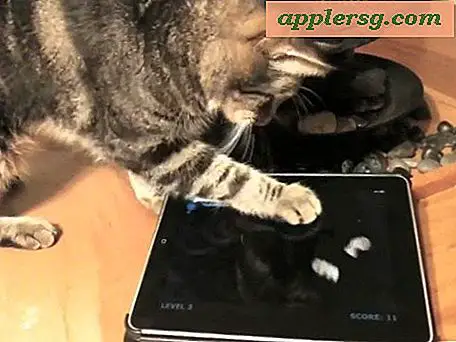
![Titta på Apples vd Tim Cooks första tv-intervju med NBC [Video]](http://applersg.com/img/news/435/watch-apple-ceo-tim-cook-s-first-tv-interview-with-nbc.jpg)